Centos 7使用Samba實現文件共享
阿新 • • 發佈:2018-09-04
共享問題 b2b ril amp 分享圖片 dom 程序 samba permanent SMB(Server Messages Block,服務器消息塊)協議,是微軟和英特爾在1987年共同推出的,主要是解決局域網內的文件或打印機等資源的共享問題,這使得在多個主機之間共享文件變得越來越簡單。
Samba,是Tridgwell為了解決Linux系統與windows系統之間的文件共享問題,基於SMB協議開發出來的服務程序。它是一款開源的文件共享軟件,經過簡單配置就能夠實現Linux系統與windows系統之間的文件共享工作。
表1:Samba服務的配置參數以及作用
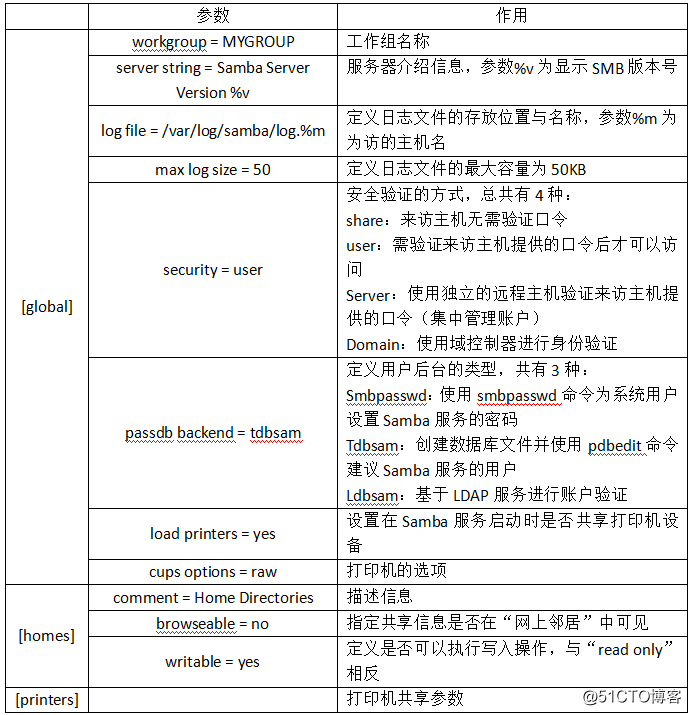
pdbedit命令用於管理SMB服務的賬戶信息數據,格式為“pdbedit [參數] 賬戶”。
表2:pdbedit命令的參數以及作用

通過賬戶和密碼的驗證方式訪問共享資源
1、創建用於訪問共享資源的賬戶信息
註:第一次使用pdbedit命令寫入賬戶信息數據時需要使用-a參數,以後執行修改密碼、刪除賬戶等操作時就無需使用-a了。
Samba,是Tridgwell為了解決Linux系統與windows系統之間的文件共享問題,基於SMB協議開發出來的服務程序。它是一款開源的文件共享軟件,經過簡單配置就能夠實現Linux系統與windows系統之間的文件共享工作。
表1:Samba服務的配置參數以及作用
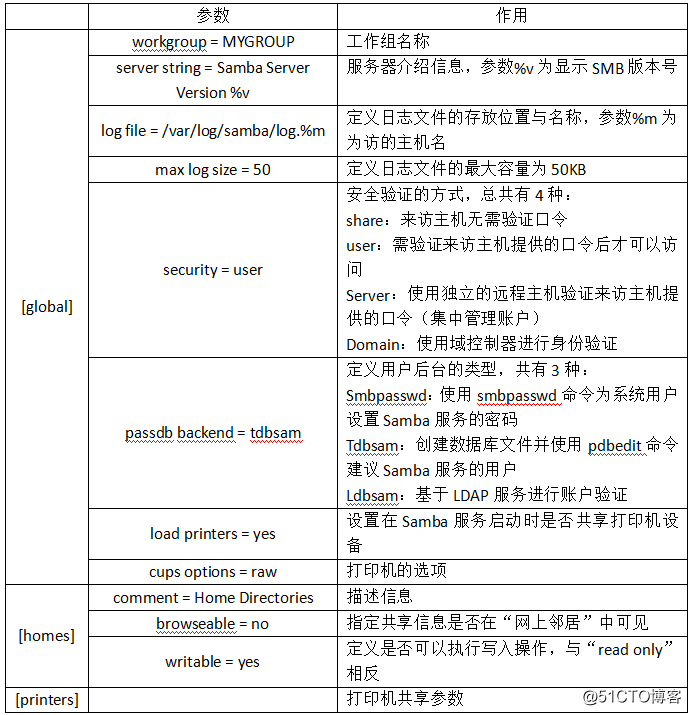
pdbedit命令用於管理SMB服務的賬戶信息數據,格式為“pdbedit [參數] 賬戶”。
表2:pdbedit命令的參數以及作用

通過賬戶和密碼的驗證方式訪問共享資源
1、創建用於訪問共享資源的賬戶信息
註:第一次使用pdbedit命令寫入賬戶信息數據時需要使用-a參數,以後執行修改密碼、刪除賬戶等操作時就無需使用-a了。
useradd -M -s /sbin/nologin test
pdbedit -a -u test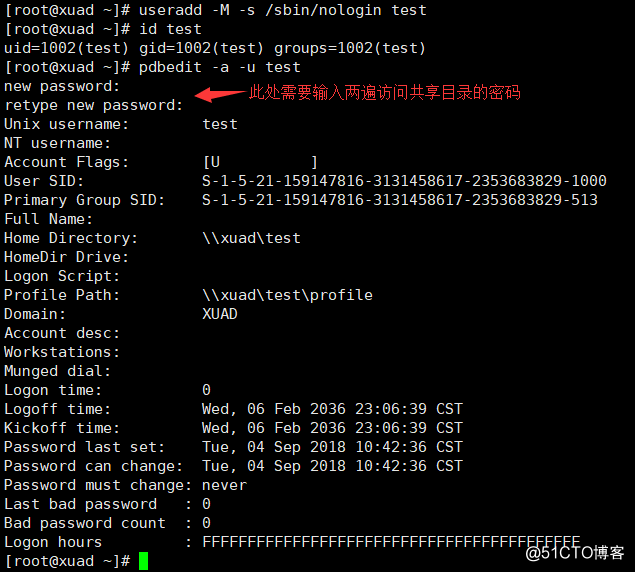
2、創建用於共享資源的目錄
mkdir -p /data/tools
chown -Rf test:test /data/tools/3、修改共享目錄的selinux安全上下文
semanage fcontext -a -t samba_share_t /data/tools restorecon -Rv /data/tools/

4、修改配置文件,添加如下內容vim /etc/samba/smb.conf
[tools] #共享目錄名為tools
comment = Do not arbitrarily modify the tools file #描述信息
path = /data/tools #共享目錄的路徑
valid users = test #允許訪問該共享的用戶
public = no #不允許guest用戶訪問
writable = yes #允許寫入操作5、配置firewalld防火墻允許Samba服務
firewall-cmd --permanent --add-service=samba firewall-cmd --reload
6、啟動samba服務,並加入開機啟動
systemctl restart smb
systemctl enable smb7、windows訪問共享目錄
在windows的“運行”命令框中輸入\192.168.2.211\tools,輸入訪問共享資源的賬號和密碼,就可以登陸到共享目錄了。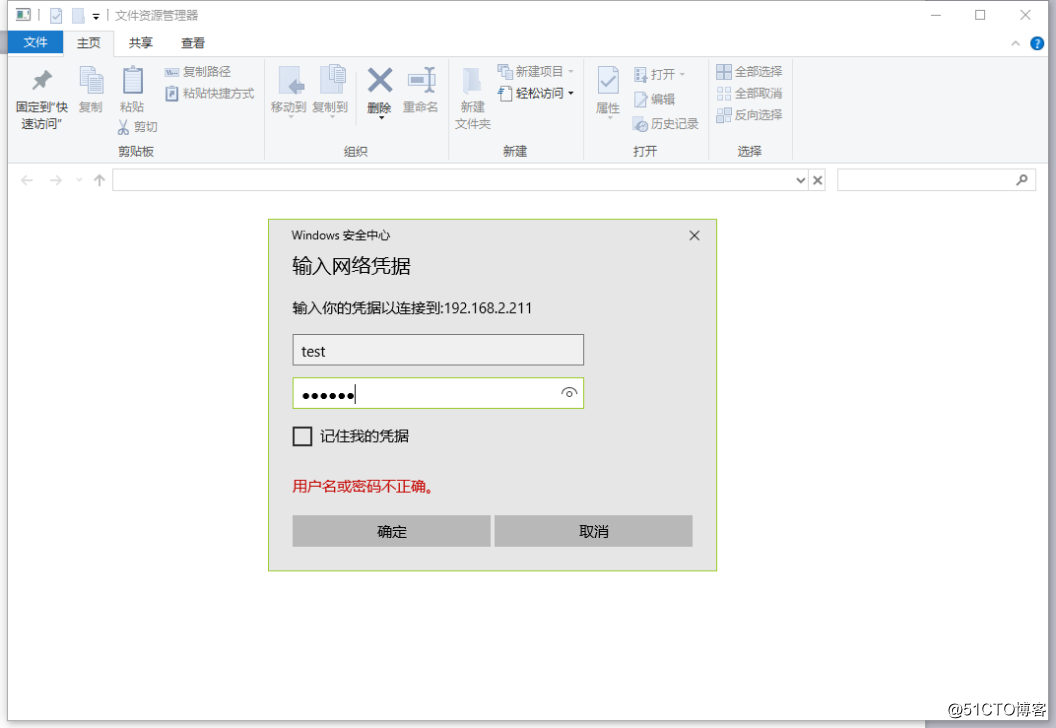
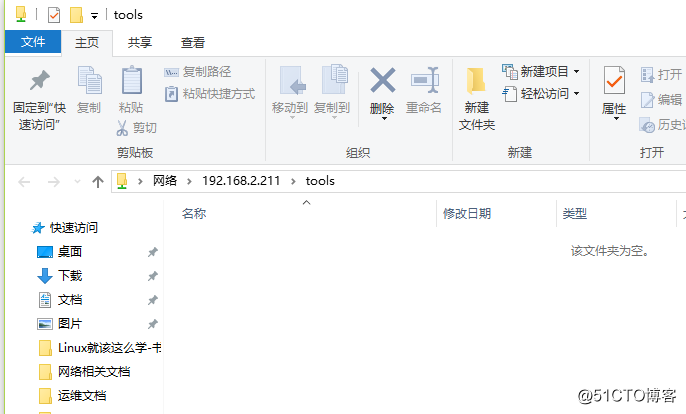
此時可以測試一下上傳文件、下載文件,正常情況下應該都OK。
8、Linux訪問共享目錄(在另一臺linux機器上操作)
(1)安裝cifs-utils軟件包yum -y install cifs-utils
(2)將用戶名、密碼、共享域的信息寫入到一個認證文件中vim auth.smb
username=test
password=123456
domain=MYGROUP
chmod 600 auth.smb(3)創建一個用於掛載共享資源的目錄,並把掛載信息寫入/etc/fstab文件中
mkdir /data/test
vim /etc/fstab//192.168.2.211/tools /data/test cifs credentials=/root/auth.smb 0 0mount -a
(4)測試
在共享目錄裏寫入一個測試文件echo "it is xuad" > /data/test/xuad.txt
在samba服務器上查看測試文件內容
通過guest用戶訪問共享資源
1、創建用於共享資源的目錄
mkdir /data/xuad
chmod 777 /data/xuad/2、修改共享目錄的selinux安全上下文
semanage fcontext -a -t samba_share_t /data/xuad
restorecon -Rv /data/xuad/3、修改配置文件,添加如下內容vim /etc/samba/smb.conf
[xuad]
comment = Fully shared directory
path = /data/xuad
public = yes #允許guest用戶訪問
writable = yes4、檢查samba服務的配置是否正確testparm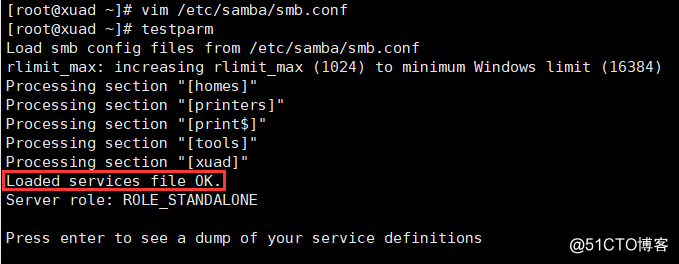
5、重啟samba服務systemctl restart smb
6、windows訪問共享目錄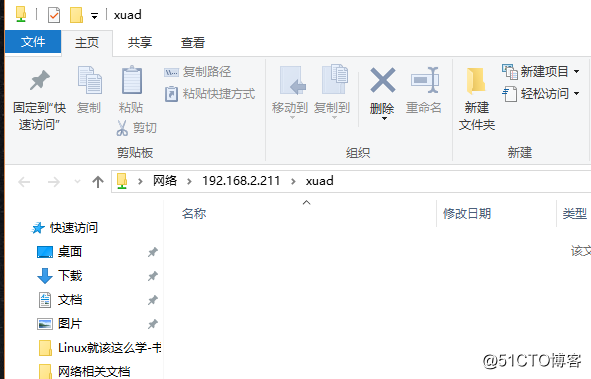
此時可以測試一下上傳文件、下載文件,正常情況下應該都OK。
Centos 7使用Samba實現文件共享
